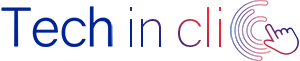La crise du coronavirus a élevé l'ordinateur au rang d'outil indispensable pour le télétravail et pour les moments de loisirs ; il faut bien le dire. C'est pourquoi, nous avons mis en place cinq astuces simples pour votre ordinateur lent au démarrage.
Que faire quand votre ordinateur est lent au démarrage ?
Libérez de l’espace
Cela semble évident, mais la thésaurisation numérique est plus courante qu'on ne le pense. En l'absence d'une assistance virtuelle nous disant quoi effacer et quoi garder, la décision est entre nos mains et un ordinateur rapide nécessite des sacrifices.
Il existe des programmes qui promettent de nous aider dans cette tâche, attention, ils prendront de la place et risquent de ne pas être aussi transparents malgré leur nom (quel indice). Compte tenu du fait que c'est quelque chose que nous pouvons faire directement à partir de Windows, il n'est pas nécessaire de recourir à un seigneur loup numérique pour faire notre sale boulot.
Dans la barre de démarrage, tapez simplement cleanmgr pour accéder à un nettoyage de disque, faites un clic droit et exécutez en tant qu'administrateur. Dans la fenêtre affichée, le disque sur lequel se trouve le système d'exploitation par défaut apparaîtra, donc si vous souhaitez libérer de l'espace sur un disque autre que le principal, modifiez ce qui est sélectionné. Cliquez ensuite sur OK.
Ensuite, le programme calculera combien d'espace il peut libérer sur le disque, puis affichera une liste avec différents types de fichiers qu'il peut supprimer et ce qu'ils occupent actuellement, ainsi qu'une brève description de l'objectif du fichier ou du dossier. Pour enfin dire au revoir à l’ordinateur lent au démarrage et dire bonjour à un ordinateur plus rapide, cliquez sur OK.
Désinstallez les programmes inutiles
Vous vous souvenez de cet été où vous avez décidé de transformer vos faibles compétences en dessin en belles illustrations numériques en apprenant à utiliser Photoshop ? Cinq ans ont passé et même la quarantaine n'a pas réussi à éveiller le Da Vinci en vous. Parallèlement à ce programme peu utilisé, de nombreux autres rêves brisés sont stockés, des projets vitaux qui n'ont jamais commencé et des jeux vidéo que vous avez achetés pour jouer avec vos amis avec lesquels vous n'avez pratiquement jamais rencontré.
Les ordinateurs, comme la patience des humains, ont une limite et vous ne pouvez pas sauvegarder les projets ratés d'une vie, donc la chose la plus simple à faire est de les désinstaller, de les laisser partir, de les laisser partir.
Ces applications et programmes occupent non seulement de l'espace, mais ils peuvent également exécuter des processus en arrière-plan. La solution consiste à entrer les paramètres de Windows 10 et dans le menu déroulant, cochez l'option Applications.
Vous trouverez là la liste de tous les programmes installés sur votre ordinateur. Cliquez et désinstallez ceux que vous n'utilisez pas, ceux que vous n'avez pas utilisés depuis plus d'un an et surtout ceux dont vous ne vous souvenez même pas lors de l'installation. Bien entendu, prudence, attention à la suppression de ceux créés par Microsoft, certains servent à contrôler les fonctions de base du système.
Nettoyage des malware
Il existe des programmes malveillants qui, en plus de voler nos données personnelles, ralentissent considérablement l'ordinateur. Il existe plusieurs façons de se débarrasser et de se protéger de ces virus et logiciels malveillants, la plus simple est via Windows Defender, inclus dans le système d'exploitation.
À partir des paramètres de Windows 10, nous accédons à la mise à jour et à la sécurité et à partir de là, cliquez sur Sécurité Windows (marqué d'un bouclier). Depuis cet écran, qui est le principal de Windows Defender, cliquez sur Protection contre les virus et les menaces (également signalé par un bouclier).
Ensuite, nous cliquons sur Examen rapide, si cette option n'apparaît pas, nous devrons cliquer sur Options antivirus Windows Defender, activer l'examen périodique. Comme son nom l'indique, à la vitesse à laquelle vous passez l'examen. Il ne s'agit pas d'une analyse approfondie, mais elle détectera les menaces les plus importantes. Dans les options d'examen, nous pourrons marquer des analyses plus détaillées (mais plus lentes) ou personnalisées dans un seul dossier ou disque.
Désactivez le start run
De nombreux programmes s'exécutent automatiquement au démarrage de l'ordinateur. Si nous laissons cette option par défaut dans toutes les applications qui en disposent, le temps de démarrage du système d'exploitation et la vitesse générale de fonctionnement peuvent être sérieusement affectés.
Pour le résoudre, appuyez simplement sur Ctrl + Alt + Suppr et choisissez l'option Gestionnaire des tâches. En bas, cliquez sur Plus de détails pour voir la version complète du menu et appuyez sur Démarrer en haut pour voir tous les programmes qui se lancent lorsque vous allumez l'ordinateur.
Dans les deux colonnes qui apparaissent, il faut regarder celle de l'Etat. Si vous cochez Activé, il est en fait exécuté au début. La colonne Impact du démarrage indique la pénalité que le démarrage automatique de l'application a sur le système d'exploitation. Il s'agit d'informations extrêmement utiles pour décider du programme duquel supprimer ces privilèges en cliquant avec le bouton droit de la souris et en cochant Désactiver.
Un autre moyen tout aussi simple consiste à utiliser les paramètres de Windows 10, dans le menu Applications, où appuyer sur Démarrer affichera la liste des programmes qui s'exécutent au démarrage. Ici, il vous suffit de cliquer sur la barre Activé pour la désactiver et vice versa.
Un coup de dépoussiérage pourra résoudre le problème !
Un ordinateur accumule beaucoup de déchets numériques mais aussi de la poussière, une vraie poussière qui fait tousser et laisse la carte mère ressembler à une mini-grande ville post-apocalyptique. Cette saleté est réelle et cleanmgr ne pourra pas vous aider.
La première chose est votre sécurité, alors éteignez tout d'abord l'ordinateur et débranchez-le du réseau électrique. Il est conseillé de toucher les tripes de votre ordinateur pour éviter l'électricité statique que nous générons naturellement.
Pour procéder à son nettoyage, nous aurons besoin de plusieurs outils. Un chiffon pour nettoyer les extérieurs et une brosse ou un souffleur d'air pour les fentes, les ports, la carte mère et surtout pour les ventilateurs et l'alimentation, c'est là que la vraie poussière s'accumule et où nous devrons influencer davantage. Un ventilateur dont les pales sont pleines de poussière peut tourner plus lentement, ce qui augmentera la température de l'ordinateur, entraînant un ralentissement du système.
Pour finir…
Même avec toutes ces astuces, un ordinateur n'est pas de la magie ou des miracles, donc s'il s'agit d'un ordinateur très ancien ou très utilisé, si après avoir essayé les solutions précédentes les performances ne s'améliorent pas, il est fort probable qu'il soit temps pour réorganiser le matériel, sortir votre portefeuille et investir dans plus de RAM ou un processeur plus puissant.